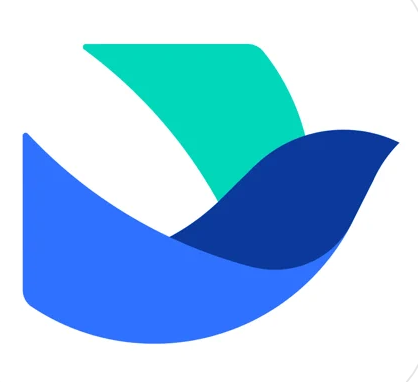电脑安全模式怎么进?
如果对电脑进行了一些不当的操作,那么电脑可能会出现相应的故障,这时候可以选择进入安全模式,不同版本的电脑系统也有不同的方法和步骤进入安全模式。

| 问题解答
进入电脑安全模式方法与步骤
- Windows10进入安全模式
1. 进入Windows10桌面后,点击开始菜单,然后再点击“设置”;
2. 然后选择“更新和安全”;
3. 在“更新和恢复”界面下点击“恢复”,然后再高级启动下面点击“立即重启”;
4. 选择一个选项,选择“疑难解答”;
5. 在“疑难解答”中点击“高级选项”;
6. 在高级选项中点击“启动设置”,点击“重启”按钮;
7. 电脑此时会重启,重启后会看到如下图所示界面。按一下“F4”键或数字“4”就选择的是安全模式。其他的模式也是使用这个方法选择,选择以后会直接进去。
- Windows XP/Windows 2003 进入安全模式方法
在电脑刚开机的时候,也就是屏幕还在出一些英文字母的时候就一直按F8,再松开再按下再松开这样不停的按,直到出现如下图所示的Windows高级选项菜单为止。然后在Windows高级选项菜单中,使用方向键移动到“安全模式”中然后确定即可。
- Windows 7进入安全模式方法
开机一直按Ctrl键,直到出现WIN7高级选项菜单,使用方向键移动到安全模式回车进入即可。
- Windows 8进入安全模式方法
1. 第一种情况,Windows8系统进入安全模式和WIN7及XP系统安全不一样,这个系统进入安全模式的快捷键是Shift+F8;
2. 第二种情况,在系统中设置。单击开始菜单中的运行(按windows键+R键 也可以);
3. 在运行中输入“msconfig”然后确定,打开系统配置;
4. 单击系统配置的“引导”选项卡,勾选中“安全引导”选项,及选中下面的“最小(M)”,单击确定按扭,然后重启电脑;
5. 在重启电脑之后,就会自动进入了安全模式的操作系统了,根本就不需要做作用操作,也不需要按什么键。 使用系统配置进入安全模式操作完之后,必须再次打开系统配置,回到引导选项卡,把启动选项下的“安全引导”前面的勾去掉,然后重启即可。
| 拓展阅读
种类功能
1. 带命令提示符的安全模式
顾名思义就是进入这个模式会弹出命令提示符(CMD)窗口而已,这对于电脑高手或者维护人员很有帮助,因为有些问题在CMD里很容易解决。
2. 带网络连接的安全模式
顾名思义就是进入这个模式会在安全模式的基础上多运行支持网络连接或者拨号的组件或者驱动,实现基本的网络连接功能,解决在安全模式的网络连接需要。(其他的安全模式是不能连接网络的)
3. 安全模式
顾名思义就是进入这个模式只有系统最基本的组件在运行,多余的程序驱动全都不会启动,相对来说,这是杀毒的最佳环境,因为病毒通常会用驱动伪装自己。
[免责声明]
文章标题: 电脑安全模式怎么进?
文章内容为网站编辑整理发布,仅供学习与参考,不代表本网站赞同其观点和对其真实性负责。如涉及作品内容、版权和其它问题,请及时沟通。发送邮件至36dianping@36kr.com,我们会在3个工作日内处理。